WPS表格巧制电脑自动批改的电子试卷
前言:现在的学校一般都有微机教室,我们都想充分利用这个现代科学技术为教学和办公服务。用电子试卷实行无纸化考试就是很好的一个尝试。其实,在没有专业的考试系统的情况下,利用WPS2009电子表格提供的公式在局域网中也可以实现无纸化的考试,教师只需制作好电子试卷,让学生上机解答,让电脑来自动批改。这样的电子试卷,一般仅支持选择、判断、填空等客观性试题。
一、制作试卷头
1.启动WPS表格,新建一空白文档,按照传统试卷的格式和要求,制作好一张试卷头。
2.将题号、题目、标准答案等内容输入到相应的单元格中(效果如图1)。 
二、录入试题
按照常规试卷的样式录入试题。
小提示:①在单元格中输入文本,一般会自动换行,如果没有自动换行,请在右键菜单中选“设置单元格格式”在“对齐”选项卡中勾选“自动换行”即可。图2
②需要强制换行,请将光标定在相应字符的后,然后按下“Alt+Enter”组合键即可。
③电子表格不支持着重号,打入加点字词时,可用下划线或颜色代替。如图3
④因为是电子试卷,可以对题目和选项添加不同的颜色,使制作出来的试卷更漂亮。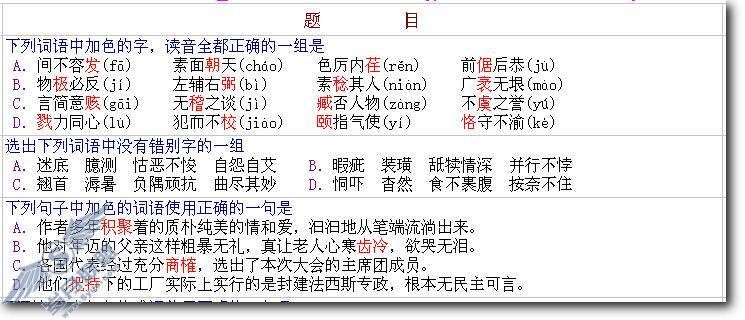
三、计算得分
1.在D列中输入标准答案。
2.在E8中“照葫芦画瓢”地输入下列公式:“=IF(C8="","没做",IF(AND(C8<>"",C8=D8),$C$7,0))”
小提示:①公式意思是如果什么都不填则显示“没做”,如果解答与标准答案相同,则读取该小题的得分(写在题目后的C7单元格中),否则计0分。②公式中的“$”不可省略,最后一个“0”也不可省略。
3.输入完以上公式后回车,即可自动得出本题的得分情况。此后,鼠标左键双击(如果你愿意,也可以用“拖拉大法”)E8单元格右下角的控点(是一个小黑十字方块),即可自动得出全部题目的得分了。图4
四、计算总分数
在“分数”的后面,单击鼠标左键,选择D4单元格(即要计算总分的单元格)输入下列公式“=SUM(E8:E17)”图5
小提示:公式中的“E”为各小题得分所在列的列号,E8、E17分别为第一题和最后一题的得分所在的单元格,具体字母、数字根据实际情况而定。
五、隐藏和锁定数据
1.隐藏敏感数据。在发给学生作答之前,有些数据是需要隐藏的,例如答案、小题得分、总分数等。选中需要隐藏的区域,在右键菜单中选“设置单元格格式”选择“数字”选项卡,分类选择“自定义”,类型输入三个英文分号“;;;”,之后切换到“保护”选项卡,勾选“隐藏”,完成后确定返回。如图6所示
2.锁定题目区。通过锁定,使学生在作答时只能在答题区写答案,防止胡乱操作给试卷中的公式计算造成混乱。用Ctrl+鼠标点选需要开放操作的区域,在右键菜单中选“设置单元格格式”,点选“保护”选项卡,勾消“锁定”,点击确定返回。如图7
小提示:①因为WPS表格的单元格默认是锁定的,所以我们只需对开放的单元格进行“取消锁定”即可。
②按住Ctrl键的目的,是为了同时选中多个不连续的对象(此处为单元格)。
3.执行“工具→保护→保护工作表”的菜单命令,打开“保护工作表”对话框,勾选第二个允许(
如图8), 输入密码,确定返回(如果设置了密码,在确定时,需要再重复输入一遍密码)。
输入密码,确定返回(如果设置了密码,在确定时,需要再重复输入一遍密码)。
六、文件存盘
对于WPS,有两种存储方式:本地和在线存储。图9
试卷整体效果预览:图10
这样,一份电脑自批改的电子试卷就完成了。试验看看,只有答题区是可以操作的,而隐藏的地方一片空白,从表面上看不出是有隐藏数据的。
七、考试与评卷。
1.考试。将电子试卷通过网络、移动存储设备等分发给学生。学生在WPS表格下打开,将自己的答案填入“解答”栏下面的对应单元格中(填入的字母,大小写均可)。作答完毕后以学生自已的学号另存。
2.收卷。将学生答卷发送到教师机的指定共享文件夹(网络环境下)或逐一收集学生的答卷文件(单机)。
3.评卷。教师用WPS表格打开学生答卷文件,点击“工具→保护→取消工作表保护”,之后点击D4单元格(即记录总分所在的单元格)重新设置“数字”为“常规”,即可查看该试卷的考试成绩。图11











